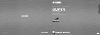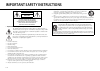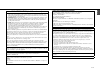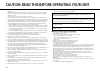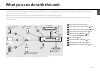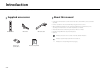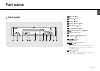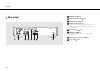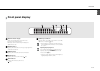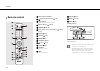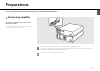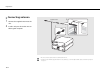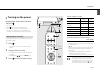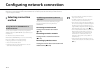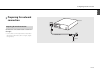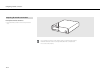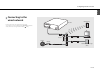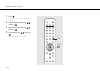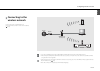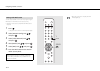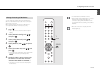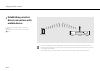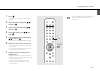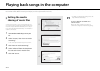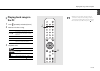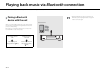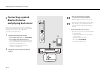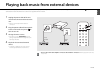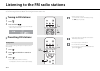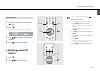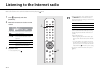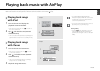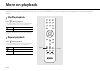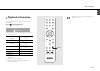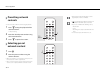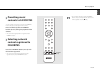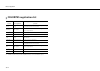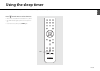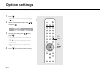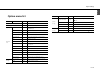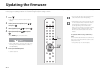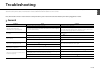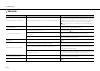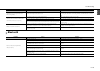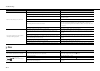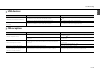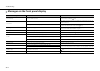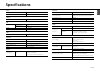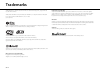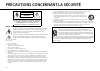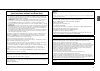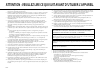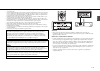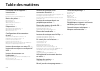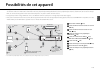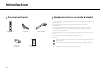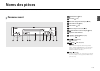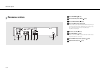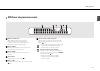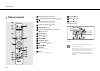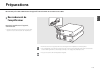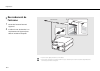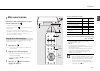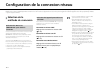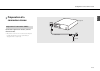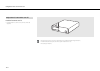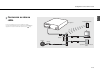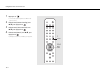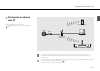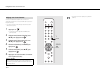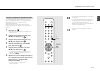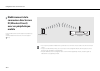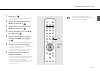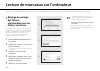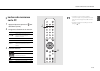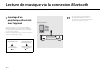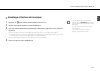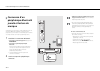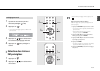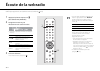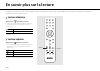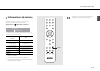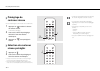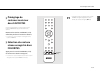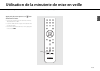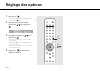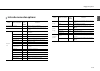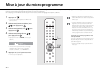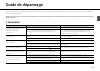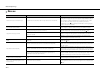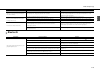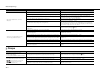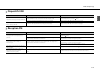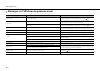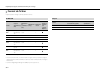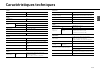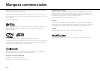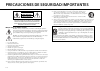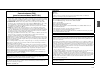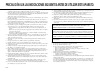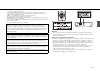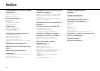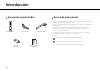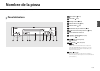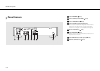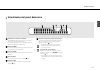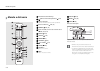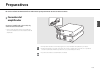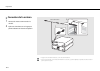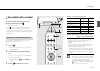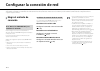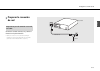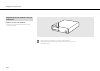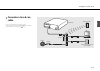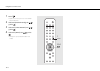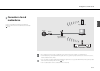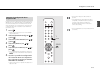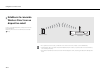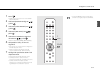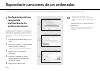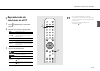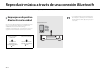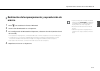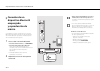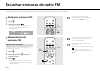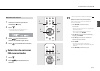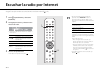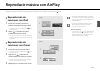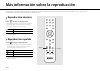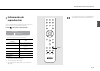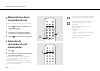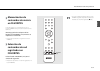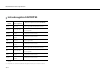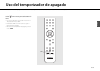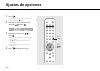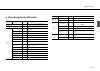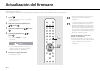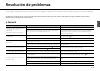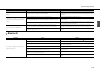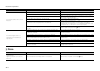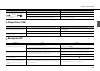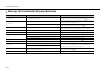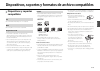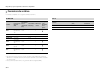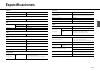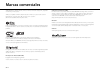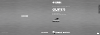- DL manuals
- Yamaha
- CD Player
- CD-NT670
- Owner's Manual
Yamaha CD-NT670 Owner's Manual
Summary of CD-NT670
Page 1
Network cd player / lecteur cd réseau owner’s manual mode d’emploi manual de instrucciones ulv © 2015 yamaha corporation printed in china zs21810 eng lish fr an ça is esp añ ol.
Page 2
I en important safety instructions • explanation of graphical symbols the lightning flash with arrowhead symbol, within an equilateral triangle, is intended to alert you to the presence of uninsulated “dangerous voltage” within the product’s enclosure that may be of sufficient magnitude to constitut...
Page 3
En ii engl ish fcc information (for us customers) 1 important notice: do not modify this unit! This product, when installed as indicated in the instructions contained in this manual, meets fcc requirements. Modifications not expressly approved by yamaha may void your authority, granted by the fcc, t...
Page 4
Iii en caution: read this before operating your unit. 1 to assure the finest performance, please read this manual carefully. Keep it in a safe place for future reference. 2 install this sound system in a well ventilated, cool, dry, clean place - away from direct sunlight, heat sources, vibration, du...
Page 5
En iv engl ish bluetooth • bluetooth is a technology for wireless communication between devices within an area of about 10 meters (33 ft) employing the 2.4 ghz frequency band, a band which can be used without a license. Handling bluetooth communications • the 2.4 ghz band used by bluetooth compatibl...
Page 6
2 en table of contents what you can do with this unit ······3 introduction ······4 supplied accessories······4 about this manual······4 part name ······5 front panel······5 rear panel······6 front panel display······7 remote control······8 preparations ······9 connecting amplifier······9 connecting ...
Page 7
En 3 engl ish what you can do with this unit • this unit is a network cd player, on which you can enjoy playing back music files stored on your media server (pc or nas) and usb devices, audio content on the internet radio, fm radio, cd, airplay devices (ipod/itunes), and external devices including d...
Page 8
4 en introduction confirm the package contents and useful points of this manual. Supplied accessories about this manual • instructions and illustrations used in this manual refer to the cd-nt670, unless otherwise specified. • how to operate this unit is described mainly using the remote control. • i...
Page 9
En 5 engl ish part name familiarize yourself with all parts and these functions. Front panel 1 a (power) ( & p.11) 2 usb jack ( & p.23) 3 disc tray ( & p.22) 4 bluetooth indicator ( & p.27) 5 wi-fi indicator ( & p.17) 6 front panel display ( & p.7) 7 (open/close the disc tray) ( & p.22) 8 remote con...
Page 10
Part name 6 en rear panel 1 antenna jack ( & p.10) 2 aux in jacks (rca input) ( & p.29) 3 analog out jacks ( & p.29) 4 system jack (mini jack input) connect to the pre-main amplifier (a-670/a-u670). For details, see the owner's manual that comes with your pre-main amplifier. 5 wireless antenna ( & p...
Page 11
Part name en 7 engl ish front panel display 1 multi information display shows various information, such as the music information and radio frequency. Characters shown on the front panel display are alphanumerics only. 2 stereo indicator lights up when the unit is receiving a strong signal from an fm...
Page 12
Part name 8 en remote control 1 infrared signal transmitter 2 (open/close the disc tray) ( & p.22) 3 source buttons switch the audio source to be played. 4 numeric buttons ( & p.22, 36) 5 memory ( & p.30, 36) 6 audio control, cursor control buttons ( & p.22, 23, 25, 32) 7 repeat ( & p.34) 8 shuffle ...
Page 13
En 9 engl ish preparations connect an amplifier or antenna and turn the unit on. Do not connect the power cable of the unit until you have finished connecting all cables. Connecting amplifier connect the amplifier to the unit, as the illustration shows. • use the supplied stereo pin cable to connect...
Page 14
Preparations 10 en connecting antenna 1 connect the supplied antenna to the unit. 2 install it with pins where the unit can obtain good reception. • be sure to stretch out the antenna as the illustration shows. • if radio reception with the supplied antenna is not satisfactory, a commercially availa...
Page 15
Preparations en 11 engl ish turning on the power plug the power cable into the wall outlet and press . • the unit turns on. • press again to turn off (standby mode). • you can set the mode to “eco standby”, which consumes less power. If set to “eco standby”, some operations are restricted (see the t...
Page 16
12 en configuring network connection select a method of connecting to the network. You can play back music files stored on your pc, mobile devices, dlna * -compatible nas, or audio contents on the internet, by connecting this unit to the network. You can also operate the unit with your mobile device...
Page 17
Configuring network connection en 13 engl ish preparing for network connection connect the unit to the router as shown on the right. • connect with a commercially available stp (shielded twisted pair) network cable (cat-5 or higher, straight- through cable). Preparing for wired connection lan networ...
Page 18
Configuring network connection 14 en put up the wireless antenna. • put up the wireless antenna on the rear panel of the unit. Preparing for wireless connection • do not apply excessive force to the antenna. Doing so may damage the antenna. • check the orientation of the movable part and bend it in ...
Page 19
Configuring network connection en 15 engl ish connecting to the wired network connect the unit to the network using a cable. You need to connect in advance the network jack of the unit to the router using a network cable ( & p.13). Lan wan network cable pc network attached storage (nas) router modem...
Page 20
Configuring network connection 16 en 1 press . • the option menu is shown on the front panel display. 2 select [network config] with s / t , and press . 3 select [select network] with s / t , and press . 4 select [wired] with s / t , and press . • by default, [wired] is set for the unit. S / t enter...
Page 21
Configuring network connection en 17 engl ish connecting to the wireless network connect the unit to network wirelessly. Put up the wireless antenna of the unit in advance ( & p.14). • you cannot simultaneously use this setting with the wired network connection or the wireless direct. • if the unit ...
Page 22
Configuring network connection 18 en you can easily establish a connection only by pressing the wps button on the wireless router (access point). • a wireless router (access point) with the wps button is required. 1 press . • the option menu is shown on the front panel display. 2 select [network con...
Page 23
Configuring network connection en 19 engl ish you can apply the network setting of your ios device (iphone or other ios devices) to the unit to connect the device to the unit easily. Before starting setting, check that your ios device is connected to the wireless router (access point). 1 press . • t...
Page 24
Configuring network connection 20 en establishing wireless direct connection with mobile device connect the unit directly with the mobile device wirelessly. Put up the wireless antenna of the unit in advance ( & p.14). • you cannot simultaneously use this setting with the wired network connection or...
Page 25
Configuring network connection en 21 engl ish 1 press . • the option menu is shown on the front panel display. 2 select [network config] with s / t , and press . 3 select [select network] with s / t , and press . 4 select [wifi direct] with s / t , and press . 5 select desired security method with s...
Page 26
22 en playing back music on your cd this unit allows playback of audio cds and data cds in which the mp3/wma files are recorded. For details on playable cds, see “supported devices/medias” (p.49). 1 turn input to select [cd] or press on the remote control. 2 set a cd in a disc tray. • press to open/...
Page 27
En 23 engl ish playing back music on usb devices this unit allows playback usb devices which music files are recorded. For details on playable usb devices, see “supported devices/medias” (p.49). 1 turn input to select [usb] or press on the remote control. 2 connect a usb device to the usb port. 3 br...
Page 28
24 en playing back songs in the computer this unit allows you to play back music files such as mp3, wma, or flac (lossless audio data compression format) files stored in the computer (server) connected to the network or nas. Brows the front panel display and select your favorite music file. Setting ...
Page 29
Playing back songs in the computer en 25 engl ish playing back songs in the pc 1 press repeatedly and select [server]. 2 browse and select a song. 3 playback starts. S / t shows other item. Enter/ x confirm the selected item and proceed to the next level or start playback. Home show the top-level it...
Page 30
26 en playing back music via bluetooth connection you can listen to sound wirelessly from a bluetooth compatible device. Pairing a bluetooth device with the unit when connecting a bluetooth device to the unit for the first time, the device is required to be registered to the unit. This process is ca...
Page 31
Playing back music via bluetooth connection en 27 engl ish performing pairing and playing back music 1 press to set the source to bluetooth . 2 turn on the bluetooth function on your device. 3 in the bluetooth setting of the device, select the unit (network name of the unit). • after pairing is comp...
Page 32
Playing back music via bluetooth connection 28 en connecting a paired bluetooth device and playing back music if the unit is connected to another device via bluetooth connection, terminate that connection (see “terminating the bluetooth connection” on the right) before connecting to the target devic...
Page 33
En 29 engl ish playing back music from external devices this unit allows playback of external devices, such as a dvd player. Use the jacks (digital in or aux in) according to the device to be connected ( & p.6). For the connection of each external device, refer to its supplied owner’s manual. 1 unpl...
Page 34
30 en listening to the fm radio stations to play the fm radio, connect the supplied antenna. See “connecting antenna” (p.10) for connecting the antenna to the unit. Tuning in fm stations 1 press . 2 press and hold w / x . • automatic tuning starts, then stops automatically when a station is tuned in...
Page 35
Listening to the fm radio stations en 31 engl ish 1 tune into a station you want to preset ( & p.30). 2 press . • preset number flashes on the front panel display. 3 press s / t to select the desired preset number. 4 press to preset the station. Selecting preset fm stations 1 press . 2 press s / t t...
Page 36
32 en listening to the internet radio you can play back world-wide radio stations via the internet. Make sure that the unit is connected to the internet properly ( & p.12). 1 press repeatedly and select [netradio]. 2 browse the internet and select a radio station. • the remote control functions are ...
Page 37
En 33 engl ish playing back music with airplay the airplay function allows you to play back itunes/ipod music on the unit wirelessly via a network. Make sure that the unit and your pc or ipod are connected to the same router ( & p.12). Playing back songs with ipod 1 turn on the unit and display the ...
Page 38
34 en more on playback you can enjoy music in varied song order and view music information during playback. Operations described in this section apply to all devices, such as pc (server), usb device, or cd. The operation for preset registration is available only for network contents. Shuffle playbac...
Page 39
More on playback en 35 engl ish playback information song title, elapsed time, etc., can be shown on the front panel display. Press during playback. • display switches in the order as shown below each time you press the button. *1 if the song title cannot be obtained, the file title may be displayed...
Page 40
More on playback 36 en presetting network contents you can preset the network content being played back. 1 press during the playback of the network content. • start presetting. 2 enter the desired preset number using the numeric buttons. 3 press to preset the station. Selecting preset network conten...
Page 41
More on playback en 37 engl ish presetting music contents to favorites you can register your favorite content to the favorites buttons (a to c) to easily play back the content. Press and hold any of the favorites buttons (a to c) during the playback of the content. • the content being played back is...
Page 42
More on playback 38 en favorites registration list *1 to play back the content, you must configure the device for the input source. *2 available only when the pre-main amplifier (a-u670) is connected with the system. Input sources content that can be registered what happens when the favorites button...
Page 43
En 39 engl ish using the sleep timer you can set the time to elapse which the unit automatically enters to standby mode. Press several times to select the time. • time can be selected from 120/90/60/30 min., or off. • the sleep indicator lights up when the sleep timer is set. • to cancel the sleep t...
Page 44
40 en option settings option settings allow you to configure the unit to suit how you will use it. 1 press . • option menu is shown on the front panel display ( & p.41). 2 select a desired option menu with s / t , and press . 3 change the setting with s / t , and press . • repeat step 3 if the sub m...
Page 45
Option settings en 41 engl ish option menu list * only when the radio is played back menu sub menu default function preset delete* ( & p.31) deletes preset stations. Auto preset* sets the auto preset. Network info status shows the connection status of the network jack. Lan mac address shows mac addr...
Page 46
42 en updating the firmware when a new firmware for the unit is released, a message to update your current firmware will be shown on the front panel display (when the unit is connected to the internet only). In this page, an updating method via a network using the option setting is shown. 1 press . ...
Page 47
En 43 engl ish troubleshooting refer to the table below when the unit does not function properly. If your problem is not listed below or if the instruction below does not help, turn off the unit, disconnect the power cable, and contact the nearest authorized yamaha dealer or service center. First, c...
Page 48
Troubleshooting 44 en network problem cause solution the network feature does not function. The network parameters (ip address) have not been obtained properly. Enable the dhcp server function of the router. In addition, in the [network config] of the option setting of the unit, set [dhcp] to [on]. ...
Page 49
Troubleshooting en 45 engl ish bluetooth the ipod does not recognize the unit when using airplay. A multi-ssid supported router is used. The network separation function of the router may prevent the ipod from accessing the unit. When connecting an ipod, use ssid that can access the unit. The unit ca...
Page 50
Troubleshooting 46 en disc cannot make a bluetooth connection. The unit is turned off. Turn the unit on. The [bluetooth] of the option setting is set to [off]. Set it to [on]. Another bluetooth device is connected. Terminate current bluetooth connection, then establish a connection with that device ...
Page 51
Troubleshooting en 47 engl ish usb devices fm reception problem cause solution the unit does not detect the usb device. The usb device is not connected to the usb jack securely. Turn off the unit, reconnect your usb device, and turn the unit on again ( & p.23). A usb device in a format other than fa...
Page 52
Troubleshooting 48 en messages on the front panel display message cause solution access denied access to the pc is denied. Configure the sharing settings and select the unit as a device to which music contents are shared ( & p.24). Access error the unit cannot access the usb device. Turn off the uni...
Page 53
En 49 engl ish supported devices/media and file formats supported devices/ medias pc with windows media player 11 or windows media player 12 installed. Nas compatible with dlna version 1.5. • the unit is compatible with usb mass storage class devices (e.G., flash memories or portable audio players) ...
Page 54
Supported devices/media and file formats 50 en file format file format the unit supporting is as follows. * linear pcm format only • to play back flac files, you need to install server software that supports sharing of flac files via dlna on your pc or use a nas that supports flac files. • digital r...
Page 55
En 51 engl ish specifications specifications are subject to change without notice. Input aux in rca x 1 digital in optical x 1 output analog out rca x 1 cd laser wave length 790 nm output power 10 mw media cd, cd-r/rw audio format audio cd, mp3, wma usb supported file format mp3, wma, mpeg4 aac, wav...
Page 56
52 en trademarks airplay, ipad, iphone, ipod, ipod touch and itunes are trademarks of apple inc., registered in the u.S. And other countries. Airplay works with iphone, ipad, and ipod touch with ios 4.3.3 or later, mac with os x mountain lion or later, and mac and pc with itunes 10.2.2 or later. (as...
Page 57
I fr prÉcautions concernant la sÉcuritÉ n explication des symboles l’éclair avec une flèche à l’intérieur d’un triangle équilatéral est destiné à attirer l’attention de l’utilisateur sur la présence d’une « tension dangereuse » non isolée à l’intérieur de l’appareil, pouvant être suffisamment élevée...
Page 58
Fr ii fr a n ça is information de la fcc (pour les clients résidant aux États-unis) 1 avis important : ne pas apporter de modifications À cet appareil ! Cet appareil est conforme aux exigences de la fcc s’il est installé selon les instructions du mode d’emploi. Toute modification non approuvée expre...
Page 59
Iii fr attention : veuillez lire ce qui suit avant d’utiliser l’appareil. 1 pour utiliser l’appareil au mieux de ses possibilités, lisez attentivement ce mode d’emploi. Conservez-le soigneusement pour référence. 2 installez cet ensemble audio dans un endroit bien aéré, frais, sec et propre - veillez...
Page 60
Fr iv fr a n ça is • si la pile est plate, retirez-la immédiatement de la télécommande pour éviter tout risque d’explosion ou de fuite d’acide. • si vous remarquez une fuite au niveau des piles, mettez-les immédiatement au rebut en prenant soin de ne pas toucher le produit qui a fui. Si le produit q...
Page 61
2 fr table des matières possibilités de cet appareil ······3 introduction ······4 accessoires fournis······4 quelques mots sur ce mode d’emploi······4 noms des pièces ······5 panneau avant······5 panneau arrière······6 afficheur du panneau avant······7 télécommande······8 préparations ······9 raccor...
Page 62
Fr a n ça is fr 3 possibilités de cet appareil • cet appareil est un lecteur de cd réseau vous permettant d’écouter des fichiers musicaux stockés sur votre serveur multimédia (pc ou nas) et des dispositifs usb, du contenu audio sur la webradio, la radio fm, un cd, des périphériques airplay (ipod/itu...
Page 63
4 fr introduction vérifiez le contenu de l’emballage et les points utiles de ce manuel. Accessoires fournis quelques mots sur ce mode d’emploi • les instructions et les illustrations figurant dans ce manuel se réfèrent au cd-nt670, sauf mention contraire. • le fonctionnement de cet appareil est décr...
Page 64
Fr 5 fr a n ça is noms des pièces familiarisez-vous avec toutes les pièces et les fonctions suivantes. Panneau avant 1 a (alimentation) ( & p.11) 2 prise usb ( & p.23) 3 plateau de chargement du disque ( & p.22) 4 témoin bluetooth ( & p.27) 5 témoin wi-fi ( & p.17) 6 afficheur du panneau avant ( & p...
Page 65
Noms des pièces 6 fr panneau arrière 1 prise antenna ( & p.10) 2 prises aux in (entrée rca) ( & p.29) 3 prises analog out ( & p.29) 4 prise system (entrée mini-jack) À raccorder au pré-amplificateur/amplificateur principal (a-670/a-u670). Pour plus d’informations, reportez-vous au mode d’emploi de v...
Page 66
Noms des pièces fr 7 fr a n ça is afficheur du panneau avant 1 afficheur multifonction affiche différentes informations, telles que les informations musicales et la radiofréquence. Le panneau avant prend en charge uniquement l’affichage de caractères alphanumériques. 2 témoin stereo s’allume lorsque...
Page 67
Noms des pièces 8 fr télécommande 1 Émetteur de signaux infrarouges 2 (ouvrir/fermer le tiroir de disque) ( & p.22) 3 touches de sélection de la source pour commuter la source audio à lire. 4 touches numériques ( & p.22, 36) 5 memory ( & p.30, 36) 6 touches de commande du son, du curseur ( & p.22, 2...
Page 68
Fr 9 fr a n ça is préparations raccordez un amplificateur ou une antenne et mettez l’appareil sous tension. Ne branchez pas le câble d’alimentation de l’appareil avant d’avoir fini de raccorder tous les câbles. Raccordement de l’amplificateur branchez l’amplificateur à l’appareil, comme illustré. • ...
Page 69
Préparations 10 fr raccordement de l’antenne 1 raccordez l’antenne fournie à l’appareil. 2 installez-la avec des broches à un emplacement où l’appareil peut obtenir une bonne réception. • assurez-vous de déployer l’antenne comme illustré. • si la réception de la radio avec l’antenne fournie n’est pa...
Page 70
Préparations fr 11 fr a n ça is mise sous tension branchez le câble d’alimentation à la prise murale et appuyez sur . • l’appareil se met sous tension. • appuyez à nouveau sur pour le mettre hors tension (mode veille). • vous pouvez sélectionner le mode de « veille écologique » qui consomme moins d’...
Page 71
12 fr configuration de la connexion réseau sélectionnez une méthode de connexion au réseau. Vous pouvez lire des fichiers musicaux stockés sur votre pc, des périphériques mobiles, un nas compatible dlna * ou du contenu audio disponible sur internet en connectant cet appareil au réseau. Vous pouvez é...
Page 72
Configuration de la connexion réseau fr 13 fr a n ça is préparation à la connexion réseau raccordez l’appareil au routeur, comme illustré à droite. • effectuez la connexion avec un câble réseau stp (paire torsadée blindée) du commerce (câble droit, de catégorie cat-5 ou supérieure). Préparation à la...
Page 73
Configuration de la connexion réseau 14 fr installez l’antenne sans fil. • installez l’antenne sans fil sur le panneau arrière de l’appareil. Préparation à la connexion sans fil • n’exercez pas une force excessive sur l’antenne. Vous risqueriez d’endommager l’antenne. • vérifiez l’orientation de la ...
Page 74
Configuration de la connexion réseau fr 15 fr a n ça is connexion au réseau câblé connectez l’appareil au réseau à l’aide d’un câble. Vous devez préalablement raccorder la prise network de l’appareil au routeur à l’aide d’un câble réseau ( & p.13). Lan wan câble réseau pc système de stockage en rése...
Page 75
Configuration de la connexion réseau 16 fr 1 appuyez sur . • le menu des options apparaît sur l’afficheur du panneau avant. 2 sélectionnez [network config] avec s / t , puis appuyez sur . 3 sélectionnez [select network] avec s / t , puis appuyez sur . 4 sélectionnez [wired] avec s / t , puis appuyez...
Page 76
Configuration de la connexion réseau fr 17 fr a n ça is connexion au réseau sans fil connectez l’appareil au réseau sans fil. Installez préalablement l’antenne sans fil sur l’appareil ( & p.14). • vous ne pouvez pas utiliser simultanément ce paramètre avec la connexion au réseau câblé ou wireless di...
Page 77
Configuration de la connexion réseau 18 fr vous pouvez facilement établir une connexion en appuyant simplement sur la touche wps du routeur sans fil (point d’accès). • un routeur sans fil (point d’accès) doté d’une touche wps est nécessaire. 1 appuyez sur . • le menu des options apparaît sur l’affic...
Page 78
Configuration de la connexion réseau fr 19 fr a n ça is vous pouvez appliquer la configuration du réseau de votre périphérique ios (iphone ou autres périphériques ios) à l’appareil pour connecter facilement le périphérique à l’appareil. Avant de commencer le réglage, vérifiez que votre périphérique ...
Page 79
Configuration de la connexion réseau 20 fr Établissement de la connexion directe sans fil (wireless direct) avec un périphérique mobile connectez directement sans fil l’appareil au périphérique mobile. Installez préalablement l’antenne sans fil sur l’appareil ( & p.14). • vous ne pouvez pas utiliser...
Page 80
Configuration de la connexion réseau fr 21 fr a n ça is 1 appuyez sur . • le menu des options apparaît sur l’afficheur du panneau avant. 2 sélectionnez [network config] avec s / t , puis appuyez sur . 3 sélectionnez [select network] avec s / t , puis appuyez sur . 4 sélectionnez [wifi direct] avec s...
Page 81
22 fr lecture de musique sur votre cd cet appareil permet de lire des cd audio et des cd de données sur lesquels sont enregistrés des fichiers mp3/wma. Pour plus d’informations sur les cd lisibles, reportez-vous à la section « périphériques/supports pris en charge » (p.49). 1 pour sélectionner [cd],...
Page 82
Fr 23 fr a n ça is lecture de musique sur un dispositif usb cet appareil permet de lire des dispositifs usb sur lesquels sont enregistrés des fichiers musicaux. Pour plus d’informations sur les dispositifs usb lisibles, reportez-vous à la section « périphériques/supports pris en charge » (p.49). 1 p...
Page 83
24 fr lecture de morceaux sur l’ordinateur cet appareil vous permet de lire des fichiers musicaux, par exemple des fichiers mp3, wma ou flac (format de compression de données audio sans perte) mémorisés sur l’ordinateur (serveur) connecté au réseau ou au nas. Naviguez sur l’afficheur du panneau avan...
Page 84
Lecture de morceaux sur l’ordinateur fr 25 fr a n ça is lecture de morceaux sur le pc 1 appuyez à plusieurs reprises sur pour sélectionner [server]. 2 naviguez et sélectionnez un morceau. 3 la lecture démarre. S / t affiche un autre élément. Enter/ x valide l’élément sélectionné et passe au niveau s...
Page 85
26 fr lecture de musique via la connexion bluetooth l’écoute sans fil est possible à partir d’un périphérique compatible bluetooth . Jumelage d’un périphérique bluetooth avec l’appareil la première fois que vous connectez un périphérique bluetooth à l’appareil, il est nécessaire que le périphérique ...
Page 86
Lecture de musique via la connexion bluetooth fr 27 fr a n ça is jumelage et lecture de musique 1 appuyez sur pour sélectionner bluetooth comme source. 2 activez la fonction bluetooth sur votre périphérique. 3 dans le paramètre bluetooth du périphérique, sélectionnez l’appareil (nom de réseau de l’a...
Page 87
Lecture de musique via la connexion bluetooth 28 fr connexion d’un périphérique bluetooth jumelé et lecture de musique si l’appareil est connecté à un autre périphérique via une connexion bluetooth , mettez fin à cette connexion (reportez-vous à « fin de la connexion bluetooth » à droite ci-contre) ...
Page 88
Fr 29 fr a n ça is lecture de musique depuis un périphérique externe cet appareil permet de lire des périphériques externes, par exemple un lecteur dvd. Utilisez les prises (digital in ou aux in) en fonction du périphérique à raccorder ( & p.6). Pour le raccordement de chaque périphérique externe, c...
Page 89
30 fr Écoute de stations de radio fm pour lire les stations de radio fm, raccordez l’antenne fournie. Reportez-vous à la section « raccordement de l’antenne » (p.10) pour raccorder l’antenne à l’appareil. Syntonisation de stations fm 1 appuyez sur . 2 enfoncez w / x . • la syntonisation automatique ...
Page 90
Écoute de stations de radio fm fr 31 fr a n ça is 1 syntonisez une station que vous souhaitez prérégler ( & p.30). 2 appuyez sur . • le numéro de préréglage clignote sur l’afficheur du panneau avant. 3 appuyez sur s / t pour sélectionner le numéro de préréglage souhaité. 4 appuyez sur pour prérégler...
Page 91
32 fr Écoute de la webradio vous pouvez lire des stations de radio du monde entier via internet. Vérifiez que l’appareil est correctement connecté à internet ( & p.12). 1 appuyez à plusieurs reprises sur pour sélectionner [netradio]. 2 naviguez sur internet, puis sélectionnez une station de radio. •...
Page 92
Fr 33 fr a n ça is lecture de musique avec airplay la fonction airplay vous permet d’écouter sur l’appareil de la musique issue d’itunes ou d’un ipod via un réseau sans fil. Vérifiez que l’appareil et votre pc ou ipod sont connectés au même routeur ( & p.12). Lecture de morceaux avec l’ipod 1 mettez...
Page 93
34 fr en savoir plus sur la lecture vous pouvez écouter de la musique dans différents ordres et afficher les informations de la musique pendant la lecture. Les opérations décrites dans cette section s’appliquent à tous les périphériques : pc (serveur), dispositif usb ou cd. L’opération d’enregistrem...
Page 94
En savoir plus sur la lecture fr 35 fr a n ça is informations de lecture le titre du morceau, le temps écoulé, etc. Peuvent apparaître sur l’afficheur du panneau avant. Appuyez sur pendant la lecture. • l’affichage commute dans l’ordre indiqué ci-dessous à chaque pression sur la touche. *1 si le tit...
Page 95
En savoir plus sur la lecture 36 fr préréglage de contenus réseau vous pouvez prérégler le contenu réseau en cours de lecture. 1 appuyez sur pendant la lecture du contenu réseau. • démarrez le préréglage. 2 saisissez le numéro de préréglage souhaité à l’aide des touches numériques. 3 appuyez sur pou...
Page 96
En savoir plus sur la lecture fr 37 fr a n ça is préréglage de contenus musicaux dans favorites vous pouvez enregistrer vos contenus favoris sur les touches favorites (a à c) pour lire facilement le contenu. Maintenez les touches favorites (a à c) enfoncées pendant la lecture du contenu. • le conten...
Page 97
En savoir plus sur la lecture 38 fr liste d’enregistrement de favorites *1 pour lire le contenu, vous devez configurer le périphérique pour la source d’entrée. *2 disponible uniquement lorsque le pré-amplificateur/amplificateur principal (a-u670) est connecté au système. Sources d’entrée contenu pou...
Page 98
Fr 39 fr a n ça is utilisation de la minuterie de mise en veille vous pouvez régler la durée qui doit s’écouler avant la mise en veille automatique de l’appareil. Appuyez à plusieurs reprises sur pour sélectionner l’heure. • vous pouvez sélectionner l’une des durées suivantes : 120/90/60/30 min. Ou ...
Page 99
40 fr réglage des options le réglage des options vous permet de configurer l’appareil pour l’adapter à votre façon de l’utiliser. 1 appuyez sur . • le menu des options apparaît sur l’afficheur du panneau avant ( & p.41). 2 sélectionnez un menu des options souhaité avec s / t , puis appuyez sur . 3 c...
Page 100
Réglage des options fr 41 fr a n ça is liste du menu des options * uniquement pendant la lecture de la radio menu menu secondaire réglage par défaut fonction preset delete* ( & p.31) efface les stations préréglées. Auto preset* définit le préréglage automatique (auto preset). Network info status aff...
Page 101
42 fr mise à jour du microprogramme une fois le nouveau microprogramme disponible pour l’appareil, un message vous invitant à mettre à jour votre microprogramme actuel apparaît sur l’afficheur du panneau avant (uniquement lorsque l’appareil est connecté à internet). Sur cette page, une méthode de mi...
Page 102
Fr 43 fr a n ça is guide de dépannage reportez-vous au tableau suivant si l’appareil ne fonctionne pas convenablement. Si l’anomalie constatée n’est pas mentionnée ci-dessous, ou encore si l’action corrective suggérée est sans effet, mettez l’appareil hors tension, débranchez le câble d’alimentation...
Page 103
Guide de dépannage 44 fr réseau anomalies causes possibles solution la fonction réseau ne fonctionne pas. Les paramètres réseau (adresse ip) n’ont pas été obtenus correctement. Activez la fonction serveur dhcp du routeur. Par ailleurs, sous [network config] dans le réglage des options de l’appareil,...
Page 104
Guide de dépannage fr 45 fr a n ça is bluetooth l’ipod ne reconnaît pas l’appareil lorsque vous utilisez airplay. Un routeur pris en charge par plusieurs ssid est utilisé. La fonction de séparation réseau du routeur peut empêcher l’ipod d’accéder à l’appareil. Quand vous connectez un ipod, utilisez ...
Page 105
Guide de dépannage 46 fr disque impossible d’établir une connexion bluetooth . L’appareil est hors tension. Mettez l’appareil sous tension. Le paramètre [bluetooth] du réglage des options est réglé sur [off]. Réglez-le sur [on]. Un autre périphérique bluetooth est connecté. Mettez un terme à la conn...
Page 106
Guide de dépannage fr 47 fr a n ça is dispositifs usb réception fm anomalies causes possibles solution l’appareil ne détecte pas le dispositif usb. Le dispositif usb n’est pas correctement raccordé à la prise usb. Mettez l’appareil hors tension, reconnectez votre dispositif usb, puis remettez l’appa...
Page 107
Guide de dépannage 48 fr messages sur l’afficheur du panneau avant message causes possibles solution access denied l’accès au pc est refusé. Configurez les paramètres de partage et sélectionnez l’appareil comme un appareil sur lequel des contenus musicaux sont partagés ( & p.24). Access error l’appa...
Page 108
Fr 49 fr a n ça is périphériques/supports et formats de fichier pris en charge périphériques/ supports pris en charge pc sur lequel windows media player 11 ou windows media player 12 est installé. Nas compatible avec la version 1.5 de dlna. • l’appareil est compatible avec les dispositifs de stockag...
Page 109
Périphériques/supports et formats de fichier pris en charge 50 fr format de fichier l’appareil prend en charge les formats de fichier suivants. * format pcm linéaire uniquement • pour lire les fichiers flac, vous devez installer le logiciel serveur qui prend en charge le partage des fichiers flac vi...
Page 110
Fr 51 fr a n ça is caractéristiques techniques les caractéristiques peuvent être modifiées sans préavis. Entrée aux in rca x 1 digital in optical x 1 sortie analog out rca x 1 cd laser longueur d’onde 790 nm puissance de sortie 10 mw support cd, cd-r/rw format audio cd audio, mp3, wma usb format de ...
Page 111
52 fr marques commerciales airplay, ipad, iphone, ipod, ipod touch et itunes sont des marques commerciales d’apple inc., déposées aux États-unis et dans d’autres pays. Airplay fonctionne avec l’iphone, l’ipad et l’ipod touch avec ios 4.3.3 ou une version ultérieure, mac avec os x mountain lion ou un...
Page 112
I es precauciones de seguridad importantes n explicación de símbolos gráficos el símbolo del rayo con una flecha, en el interior de un triángulo equilátero, tiene la intención de alertar al usuario de la presencia en el interior del producto de “tensiones peligrosas”, sin aislamiento, y de una magni...
Page 113
Es ii es p a ño l información de la comisión federal de las comunicaciones (fcc) (para los consumidores de ee. Uu.) 1 aviso importante: ¡no modifique esta unidad! Este producto, cuando se instale según se indica en las instrucciones que contiene este manual, satisface los requisitos de la fcc. Las m...
Page 114
Iii es precauciÓn: lea las indicaciones siguientes antes de utilizar este aparato. 1 para asegurar el mejor rendimiento de este aparato, lea atentamente este manual. Y luego guárdelo en un lugar seguro para poder consultarlo en el futuro en caso de ser necesario. 2 instale este sistema de sonido en ...
Page 115
Es iv es p a ño l • no utilice conjuntamente pilas viejas y pilas nuevas. Esto puede acortar la vida de las pilas nuevas o hacer que las pilas viejas tengan fugas. • no utilice conjuntamente pilas de diferentes tipos (por ejemplo, alcalinas y de manganeso). La especificación de las pilas puede ser d...
Page 116
2 es Índice qué puede hacer con esta unidad ······3 introducción ······4 accesorios suministrados······4 acerca de este manual······4 nombre de la pieza ······5 panel delantero······5 panel trasero······6 visualizador del panel delantero······7 mando a distancia······8 preparativos ······9 conexión ...
Page 117
Es 3 es p a ño l qué puede hacer con esta unidad • esta unidad es un reproductor de cd en red que permite reproducir archivos de música guardados en un servidor multimedia (pc o nas) o dispositivos usb y contenidos de audio de radio por internet, radio fm, cd, dispositivos con airplay (ipod/itunes) ...
Page 118
4 es introducción compruebe los contenidos del paquete y los puntos más importantes de este manual. Accesorios suministrados acerca de este manual • las instrucciones e ilustraciones utilizadas en este manual hacen referencia al modelo cd-nt670, a menos que se indique lo contrario. • las instruccion...
Page 119
Es 5 es p a ño l nombre de la pieza familiarícese con todas las piezas y sus funciones. Panel delantero 1 a (encendido) ( & p.11) 2 toma usb ( & p.23) 3 bandeja de disco ( & p.22) 4 indicador bluetooth ( & p.27) 5 indicador wi-fi ( & p.17) 6 visualizador del panel delantero ( & p.7) 7 (abrir/cerrar ...
Page 120
Nombre de la pieza 6 es panel trasero 1 toma antenna ( & p.10) 2 tomas aux in (entrada rca) ( & p.29) 3 tomas analog out ( & p.29) 4 toma system (entrada de minitoma) conecte aquí el amplificador integrado (a-670/a-u670). Para obtener más información, consulte el manual de instrucciones entregado co...
Page 121
Nombre de la pieza es 7 es p a ño l visualizador del panel delantero 1 visualizador de información múltiple muestra diferentes tipos de información, como detalles sobre la música y la frecuencia de radio. Los caracteres que aparecen en el visualizador del panel delantero son únicamente alfanuméricos...
Page 122
Nombre de la pieza 8 es mando a distancia 1 transmisor de señal infrarroja 2 (abrir/cerrar la bandeja de disco) ( & p.22) 3 botones de fuente permiten cambiar la fuente de audio reproducida. 4 botones numéricos ( & p.22, 36) 5 memory ( & p.30, 36) 6 control de audio, botones de control de cursor ( &...
Page 123
Es 9 es p a ño l preparativos conecte un amplificador o una antena y encienda la unidad. No conecte el cable de alimentación de la unidad hasta que haya terminado de conectar todos los cables. Conexión del amplificador conecte el amplificador a la unidad, tal y como muestra la ilustración. • utilice...
Page 124
Preparativos 10 es conexión de la antena 1 conecte la antena suministrada a la unidad. 2 fíjela con chinchetas en un lugar que permita obtener una buena recepción. • asegúrese de extender la antena tal y como muestra la ilustración. • si la recepción de radio con la antena suministrada no es buena, ...
Page 125
Preparativos es 11 es p a ño l encendido de la unidad conecte el cable de alimentación en la toma de corriente y pulse . • la unidad se enciende. • pulse de nuevo para apagarla (modo de espera). • puede seleccionar el “modo de espera eco”, que consume menos energía. En el “modo de espera eco”, algun...
Page 126
12 es configurar la conexión de red elija el método que desea utilizar para conectarse a la red. Puede reproducir archivos de música almacenados en su pc, en dispositivos móviles, en nas compatibles con dlna * o contenidos de audio de internet conectando esta unidad a la red. También puede controlar...
Page 127
Configurar la conexión de red es 13 es p a ño l preparar la conexión de red conecte la unidad al router, tal y como se muestra en la parte derecha. • realice la conexión con un cable de red stp (par trenzado con protección) disponible en el mercado (cable de conexión directa cat-5 o superior). Prepa...
Page 128
Configurar la conexión de red 14 es enderece la antena inalámbrica. • enderece la antena inalámbrica situada en el panel trasero de la unidad. Preparativos para la conexión a una red inalámbrica • mueva la antena con cuidado. De lo contrario, podría sufrir daños. • compruebe la orientación de la par...
Page 129
Configurar la conexión de red es 15 es p a ño l conexión a la red con cable conecte la unidad a la red usando un cable. Antes, debe conectar la toma network de la unidad al router mediante un cable de red ( & p.13). Lan wan cable de red pc almacenamiento vinculado a una red (nas) router módem intern...
Page 130
Configurar la conexión de red 16 es 1 pulse . • aparece el menú de opciones en el visualizador del panel delantero. 2 seleccione [network config] con s / t y pulse . 3 seleccione [select network] con s / t y pulse . 4 seleccione [wired] con s / t y pulse . • [wired] es la opción predeterminada en es...
Page 131
Configurar la conexión de red es 17 es p a ño l conexión a la red inalámbrica conecte la unidad a la red de forma inalámbrica. Enderece primero la antena inalámbrica de la unidad ( & p.14). • no es posible usar este método y combinarlo con la conexión a una red con cable o con wireless direct. • si ...
Page 132
Configurar la conexión de red 18 es es muy fácil establecer la conexión pulsando el botón wps del router inalámbrico (punto de acceso). • es necesario disponer de un router inalámbrico (punto de acceso) con el botón wps. 1 pulse . • aparece el menú de opciones en el visualizador del panel delantero....
Page 133
Configurar la conexión de red es 19 es p a ño l es posible aplicar la configuración de red de su dispositivo ios (iphone u otros dispositivos ios) a la unidad para que la conexión del dispositivo a la unidad sea más sencilla. Antes de empezar con la configuración, compruebe que su dispositivo ios es...
Page 134
Configurar la conexión de red 20 es establecer la conexión wireless direct con un dispositivo móvil conecte la unidad directamente al dispositivo móvil de forma inalámbrica. Enderece primero la antena inalámbrica de la unidad ( & p.14). • no es posible usar este método y combinarlo con la conexión a...
Page 135
Configurar la conexión de red es 21 es p a ño l 1 pulse . • aparece el menú de opciones en el visualizador del panel delantero. 2 seleccione [network config] con s / t y pulse . 3 seleccione [select network] con s / t y pulse . 4 seleccione [wifi direct] con s / t y pulse . 5 seleccione el método de...
Page 136
22 es reproducir música de un cd esta unidad permite la reproducción de cd de audio y cd de datos con archivos mp3/wma grabados. Para obtener información sobre los cd que pueden reproducirse, consulte “dispositivos y soportes compatibles” (p.49). 1 gire input para seleccionar [cd] o pulse en el mand...
Page 137
Es 23 es p a ño l reproducir música de dispositivos usb esta unidad permite reproducir dispositivos usb con archivos de música grabados. Para obtener información sobre los dispositivos usb que pueden reproducirse, consulte “dispositivos y soportes compatibles” (p.49). 1 gire input para seleccionar [...
Page 138
24 es reproducir canciones de un ordenador esta unidad permite reproducir archivos de música como mp3, wma o flac (formato de compresión de datos de audio sin pérdida) almacenados en el ordenador (servidor) conectado a la red o nas. Solo tiene que moverse por el visualizador del panel delantero y se...
Page 139
Reproducir canciones de un ordenador es 25 es p a ño l reproducción de canciones en el pc 1 pulse repetidamente y seleccione [server]. 2 busque una canción y selecciónela. 3 se inicia la reproducción. S / t mostrar otra opción. Enter/ x confirmar la opción seleccionada y pasar al siguiente nivel o i...
Page 140
26 es reproducir música a través de una conexión bluetooth podrá escuchar música desde un dispositivo bluetooth compatible y de forma inalámbrica. Emparejar un dispositivo bluetooth con la unidad al conectar un dispositivo bluetooth a la unidad por primera vez, es necesario que dicho dispositivo se ...
Page 141
Reproducir música a través de una conexión bluetooth es 27 es p a ño l realización del emparejamiento y reproducción de música 1 pulse para establecer la fuente al bluetooth . 2 active la función bluetooth en su dispositivo. 3 en la configuración del bluetooth del dispositivo, seleccione la unidad (...
Page 142
Reproducir música a través de una conexión bluetooth 28 es conexión de un dispositivo bluetooth emparejado y reproducción de música si la unidad se conecta a otro dispositivo por conexión bluetooth , finalice dicha conexión (consulte “finalización de conexión bluetooth ” que aparece a la derecha) an...
Page 143
Es 29 es p a ño l reproducir música de dispositivos externos esta unidad permite reproducir dispositivos externos, como un reproductor de dvd. Utilice las tomas (digital in o aux in) en función del dispositivo que vaya a conectar ( & p.6). Para conectar un dispositivo externo, consulte el manual de ...
Page 144
30 es escuchar emisoras de radio fm para escuchar la radio fm, conecte la antena suministrada. Consulte “conexión de la antena” (p.10) para obtener más información sobre cómo conectar la antena a la unidad. Sintonizar emisoras fm 1 pulse . 2 mantenga pulsado w / x . • empieza la sintonización automá...
Page 145
Escuchar emisoras de radio fm es 31 es p a ño l 1 sintonice la emisora que desee memorizar ( & p.30). 2 pulse . • el número de memoria parpadea en el visualizador del panel delantero. 3 pulse s / t para seleccionar el número de memoria que desee. 4 pulse para memorizar la emisora. Selección de emiso...
Page 146
32 es escuchar la radio por internet tiene la posibilidad de escuchar emisoras de radio de todo el mundo por internet. Asegúrese de que la unidad esté correctamente conectada a internet ( & p.12). 1 pulse repetidamente y seleccione [netradio]. 2 navegue por internet y seleccione una emisora de radio...
Page 147
Es 33 es p a ño l reproducir música con airplay la función airplay le permite reproducir música de itunes/ipod de forma inalámbrica en la unidad a través de la red. Asegúrese de que la unidad y el pc o ipod estén correctamente conectados al mismo router ( & p.12). Reproducción de canciones con ipod ...
Page 148
34 es más información sobre la reproducción puede disfrutar de las canciones en diferentes órdenes y ver información sobre la música durante la reproducción. Las operaciones descritas en este apartado son aplicables a todos los dispositivos, como un pc (servidor), un dispositivo usb o un cd. La oper...
Page 149
Más información sobre la reproducción es 35 es p a ño l información de reproducción en el visualizador del panel delantero pueden aparecer el título de la canción o el tiempo transcurrido. Pulse durante la reproducción. • la visualización cambia de la forma mostrada a continuación cada vez que pulsa...
Page 150
Más información sobre la reproducción 36 es memorización de los contenidos de red es posible memorizar el contenido en red reproducido. 1 pulse mientras se reproduce el contenido de red. • se inicia la memorización. 2 introduzca el número de memoria deseado con los botones numéricos. 3 pulse para me...
Page 151
Más información sobre la reproducción es 37 es p a ño l memorización de contenidos de música en favorites es posible registrar los contenidos favoritos en los botones favorites (a-c) para poder reproducirlos más fácilmente. Mantenga pulsado cualquiera de los botones de favorites (a-c) mientras se re...
Page 152
Más información sobre la reproducción 38 es lista de registro favorites *1 para reproducir el contenido, primero debe configurar el dispositivo para la fuente de entrada. *2 disponible solo cuando el amplificador integrado (a-u670) está conectado al sistema. Fuentes de entrada contenido que puede re...
Page 153
Es 39 es p a ño l uso del temporizador de apagado puede definir el tiempo que debe transcurrir hasta que la unidad entre automáticamente en el modo de espera. Pulse varias veces para seleccionar la hora. • las opciones de tiempo que puede seleccionar son 120/90/60/30 minutos u off. • el indicador sl...
Page 154
40 es ajustes de opciones los ajustes de opciones permiten configurar la unidad en función de sus preferencias. 1 pulse . • aparece el menú de opciones en el visualizador del panel delantero ( & p.41). 2 seleccione la opción del menú que desee con s / t y pulse . 3 modifique los ajustes con s / t y ...
Page 155
Ajustes de opciones es 41 es p a ño l lista de opciones del menú * solo si se reproduce la radio menú menú secundario predeterminado función preset delete* ( & p.31) elimina las emisoras memorizadas. Auto preset* configura la memorización automática. Network info status muestra el estado de conexión...
Page 156
42 es actualización del firmware si hay un nuevo firmware disponible para la unidad, en el visualizador del panel delantero aparecerá un mensaje para actualizar el firmware actual (solo si la unidad está conectada a internet). En esta página, se describe un procedimiento de actualización a través de...
Page 157
Es 43 es p a ño l resolución de problemas consulte la tabla inferior cuando la unidad no funcione correctamente. Si su problema no aparece en la lista a continuación, o si las instrucciones no le sirven de ayuda, apague la unidad, desenchufe el cable de alimentación y póngase en contacto con un cent...
Page 158
Resolución de problemas 44 es red problema causa solución la función de red no funciona. Los parámetros de red (dirección ip) no se han obtenido correctamente. Habilite la función del servidor dhcp del router. Además, en [network config] dentro de las opciones de la unidad, ajuste [dhcp] en [on]. Si...
Page 159
Resolución de problemas es 45 es p a ño l bluetooth el ipod no reconoce la unidad al utilizar airplay. Se utiliza un router compatible con ssid múltiples. Es posible que la función de separación de red del router evite que el ipod acceda a la unidad. Al conectar un ipod, emplee ssid que puedan acced...
Page 160
Resolución de problemas 46 es disco no se puede establecer una conexión bluetooth . La unidad está desactivada. Active la unidad. La opción [bluetooth] de los ajustes se encuentra en la posición [off]. Ajústela en [on]. Hay otro dispositivo bluetooth conectado. Finalice la conexión bluetooth actual ...
Page 161
Resolución de problemas es 47 es p a ño l dispositivos usb recepción fm la reproducción no comienza inmediatamente después de pulsar en la unidad o en el mando a distancia (se detiene inmediatamente). El disco podría estar sucio. Limpie el disco ( & p.49). El disco introducido en la unidad podría no...
Page 162
Resolución de problemas 48 es mensajes del visualizador del panel delantero mensaje causa solución access denied el acceso al pc se ha denegado. Configure los ajustes de compartición y seleccione la unidad como dispositivo en el que se comparte un contenido musical ( & p.24). Access error la unidad ...
Page 163
Es 49 es p a ño l dispositivos, soportes y formatos de archivo compatibles dispositivos y soportes compatibles pc con windows media player 11 o 12 instalado. Nas compatible con la versión 1.5 de dlna. • la unidad es compatible con dispositivos de almacenamiento masivo usb (por ejemplo, memorias flas...
Page 164
Dispositivos, soportes y formatos de archivo compatibles 50 es formatos de archivo la unidad es compatible con los siguientes formatos de archivo. * solo formato pcm lineal • para reproducir archivos flac, es necesario instalar en el pc software de servidor que admita el uso compartido de archivos f...
Page 165
Es 51 es p a ño l especificaciones las especificaciones están sujetas a cambios sin previo aviso. Entrada aux in rca x 1 digital in optical x 1 salida analog out rca x 1 cd láser longitud de onda 790 nm potencia de salida 10 mw soportes cd, cd-r/rw formato de audio cd de audio, mp3, wma usb formatos...
Page 166
52 es marcas comerciales airplay, ipad, iphone, ipod, ipod touch y itunes son marcas comerciales de apple inc., registradas en los ee. Uu. Y en otros países. Airplay es compatible con iphone, ipad y ipod touch con ios 4.3.3 o posterior, mac con os x mountain lion o posterior, y mac y pc con itunes 1...
Page 167
Network cd player / lecteur cd réseau owner’s manual mode d’emploi manual de instrucciones ulv © 2015 yamaha corporation printed in china zs21810 eng lish fr an ça is esp añ ol.